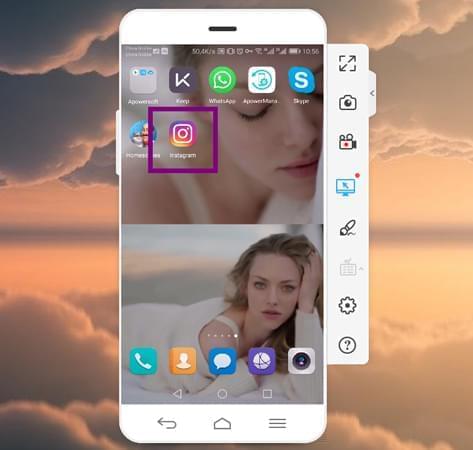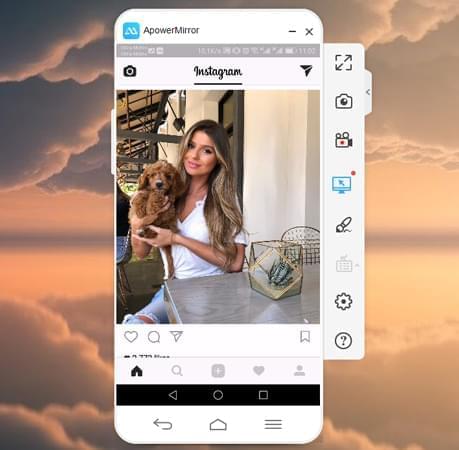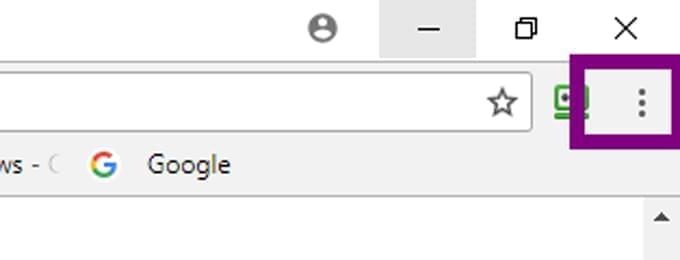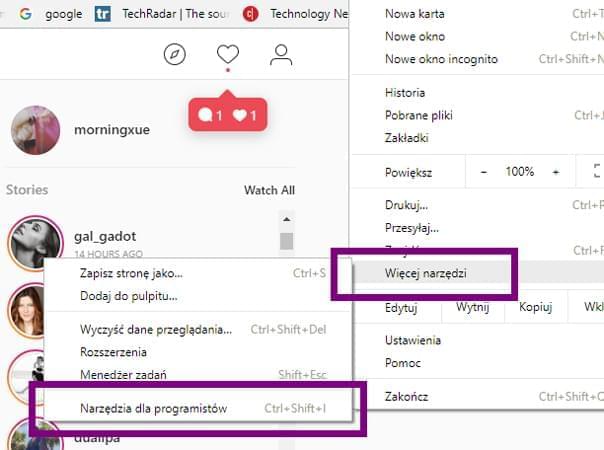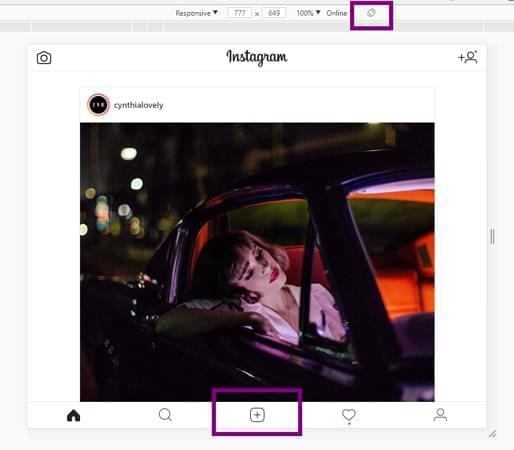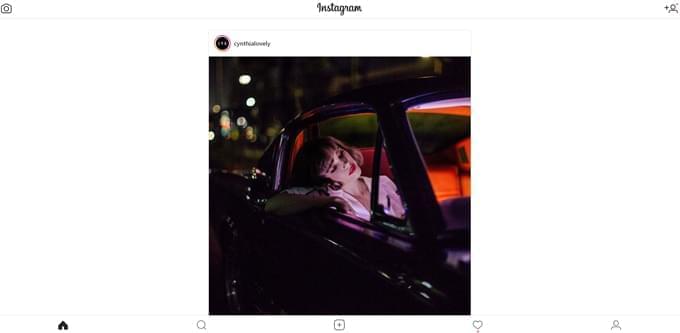Jako Instagrammer nie tylko chcesz udostępniać zdjęcia i filmy wideo za pomocą telefonu ale również komputera. Mimo że Instagram teraz wydał swoją aplikację na PC, wymaga ona systemu Windows 10, co dla wielu osób może być przeszkodą, szczególnie dla tych, które nie chcą zmieniać systemu. W wersji internetowej Instagrama brakuje kompleksowych funkcji, które są zawarte aplikacji. Mimo tak problemowej sytuacji, pokażemy ci nasze skuteczne sztuczki i metody jak dodać zdjęcie na Instagram z komputera.
Jak dodać zdjęcie na Instagram z komputera
ApowerMirror
To bardzo fajne oprogramowanie, które można wykorzystać do kopiowania ekranu telefonu na komputer i na odwrót. Wprowadzono także wersje dla systemów Windows, Mac, iOS i Android. Jednak tylko użytkownicy Androida mogą kontrolować swoje telefony z komputera dzięki ApowerMirror. W przypadku użytkowników iOS można przesyłać tylko ekran urządzenia na komputer. Należy zauważyć, że pierwsza metoda jest przeznaczona tylko dla użytkowników Androida. Użytkownicy iOS, którzy chcą wiedzieć, jak dodać zdjęcie na Instagram z komputera lub przesłać film, proszę przejść bezpośrednio do drugiej metody.
- Pobierz i zainstaluj program ApowerMirror.
- Otwórz program i połącz z nim telefon za pośrednictwem sieci Wi-Fi lub kabla USB. Użytkownicy którzy nie są pewni jak połączyć telefon, prosimy o zapoznanie się z „Jak korzystać z ApoweMirror”.
- Po podłączeniu ekran telefonu zostanie przesłany do komputera. Teraz otwórz Instagram.
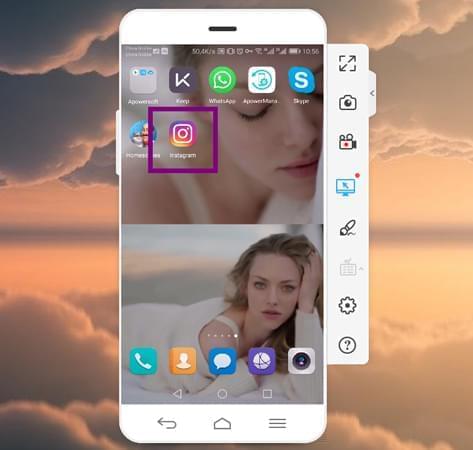
- I gotowe. Możesz dodawać zdjęcia na Instagram z komputera za pomocą myszy i klawiatury!
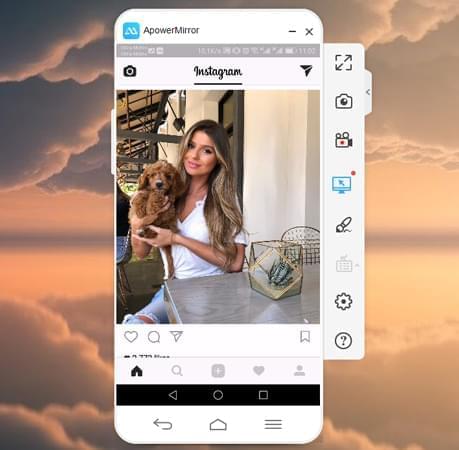
Skuteczne metody za pomocą Chrome
Ta metoda jest dosyć specyficzna. Mogą z niej korzystać użytkownicy Androida, jak i iOS. Należy zainstalować Chrome na komputerze. Jeśli nie jesteś zwolennikiem Chrome, metoda będzie skuteczna, jeśli uda ci się znaleźć inne podobne narzędzia do przeglądarki przedstawione poniżej. OK, przejdźmy do sedna. Zobaczmy, jak publikować filmy wideo lub udostępniać zdjęcia na Instagramie z komputera!
- Otwórz Chrome, kliknij ikonę menu znajdującą się w prawym górnym rogu przeglądarki.
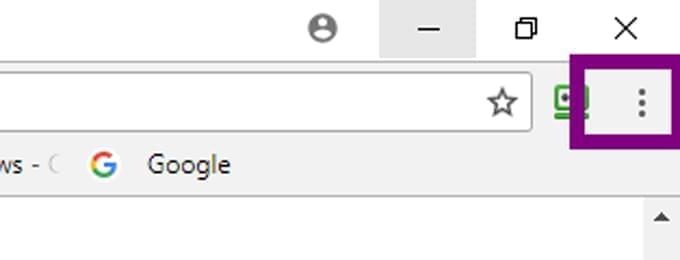
- Kliknij „Więcej narzędzi” w menu, a następnie wybierz „Narzędzia dla programistów”.
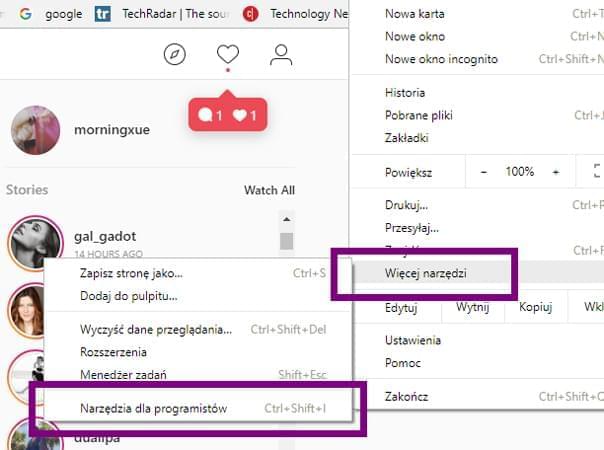
- Po otwarciu „Narzędzia dla programistów” zobaczysz okno z kodami internetowymi widoczne po prawej stronie. Kliknij jego drugą ikonę, która wygląda jak tablet z telefonem na górnym pasku menu.
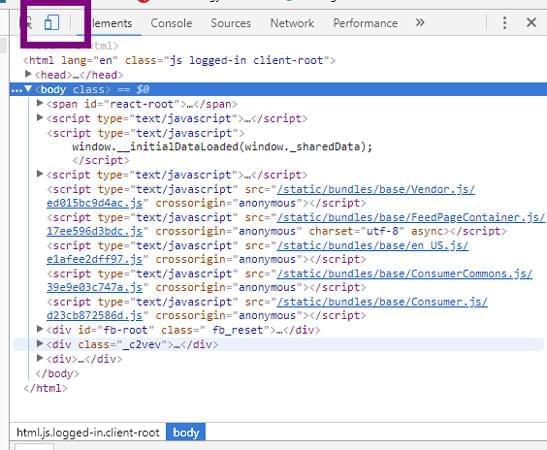
Teraz można dostrzec, że strona Instagrama zmieniła się i wygląda tak jak w telefonie. Kliknij „+”, aby opublikować wpis na Instagramie i kliknij ostatnią ikonę w górnym menu, aby obrócić interfejs.
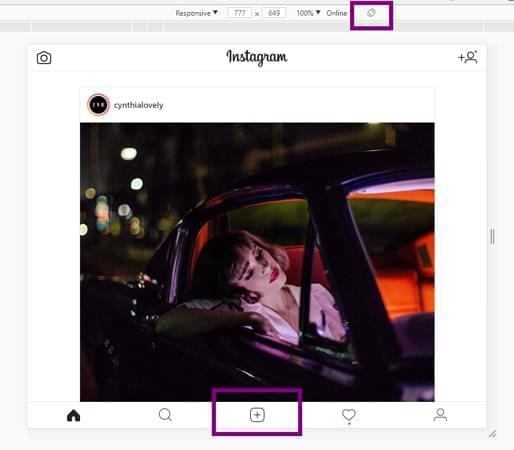
Uwaga ! ! !
Niektórzy Instagrammerzy po przejściu całego procesu mogą nie widzieć różnicy na stronie głównej Instagrama. Jeśli tak, oto trzy rozwiązania tego problemu:
- Uruchom narzędzia programistyczne i kliknij ikonę tabletu przed zalogowaniem się na swoim Instagramie.
- Odśwież stronę po naciśnięciu ikony tabletu.
- Wyloguj się z konta i zaloguj ponownie.
- Teraz możesz zamknąć prawe okno i cieszyć się Instagramem na pełnym ekranie.
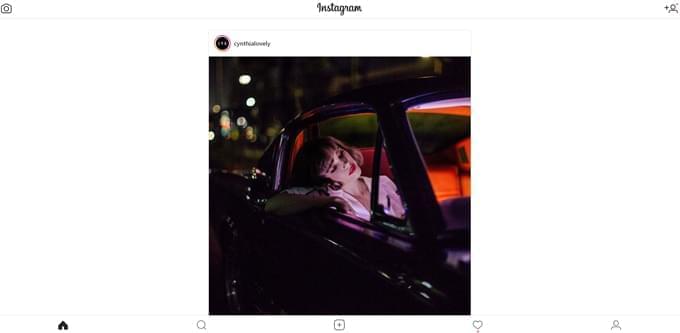
Chociaż tylko użytkownicy Androida mogą korzystać z pierwszego narzędzia, aby dodać zdjęcie na Instagram z komputera, użytkownicy systemu iOS mogą skorzystać z programu ApowerMirror, by czytać wiadomości z Instagrama, oglądać filmy, słuchać muzyki z telefonu lub czytać WhatsApp na PC. I jeszcze raz przypominam. Nie przegap części „Uwaga!” w drugim rozwiązaniu, jeśli nie uda ci się ukończyć tego procesu. Co najważniejsze, mamy nadzieję, że nasze rozwiązania wiele dla Was znaczą i poprawiają doświadczenie korzystania z „Instagramu na PC”!